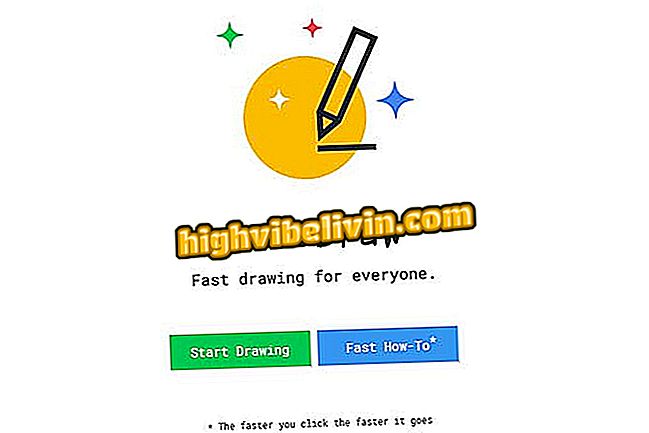Jak skonfigurować tryb "Nie przeszkadzać" na Samsung Galaxy S8
Galaxy S8, podobnie jak inne telefony z Androidem, ma wbudowaną funkcję systemową, która pozwala wyciszyć wszystkie powiadomienia, połączenia i alarmy aplikacji, z wyjątkiem dzwonków, które określasz. Ta funkcja pozwala również ustawić określony czas aktywności, aby zapobiec zakłóceniom na przykład podczas spotkania.
Zobacz, w poniższym samouczku, jak włączyć i dostosować tryb Nie przeszkadzać na najwyższym smartfonie Samsunga. Dostęp do tej funkcji można uzyskać za pośrednictwem kurtyny powiadomień lub ustawień telefonu.

Przegląd Galaxy S8
Testowaliśmy Galaxy S8; zobacz pełną recenzję w naszej recenzji
Włączanie funkcji skrótu w zasłonie powiadomienia
Krok 1. Przesuń palcem od góry do dołu u góry ekranu. Następnie w obszarze powiadomień przesuń palcem od prawej do lewej.

Dostęp do zasłony powiadomień na Galaxy S8
Krok 2. Dotknij ikony "Nie przeszkadzać". Zauważ, że pojawi się powiadomienie informujące, że funkcja została aktywowana.

Włączanie trybu Nie przeszkadzać w Galaxy S8
Konfigurowanie funkcji "Nie przeszkadzać"
Krok 1. Otwórz tacę aplikacji Galaxy S8 i dotknij "Ustawienia". Następnie przejdź do "Dźwięki i wibracje".

Dostęp do ustawień dźwięków i wibracji w Galaxy S8
Krok 2. Dotknij "Nie przeszkadzać". Aby ustawić czas, w którym funkcja jest aktywna, wprowadź opcję "Aktywuj jak zaprogramowano". Możesz ustawić dni tygodnia, w których funkcja będzie działać, wybierając "Dni". Możesz także ustawić czas rozpoczęcia i zakończenia dla trybu Nie przeszkadzać.
Krok 3. Naciskając "Pozwól wyjątkom", możesz wybrać pomiędzy "Brak wyjątków"; "Tylko alarmy" lub "Niestandardowe".
Krok 5. Jeśli wybierzesz "Personalizacja", dotknij "Połączenia od", aby zdefiniować konkretne osoby, które będą mogły dzwonić do ciebie z aktywowaną funkcją. To samo dotyczy "Wiadomości od".
Krok 6. Aktywuj przycisk "Event / Task Alerts", aby powiadomienia z kalendarza były nadal wyświetlane. Klikając "Przypomnienia", zezwolisz aplikacjom, które obsługują tę funkcję, na wysyłanie przypomnień.
Krok 7. Na koniec stuknij "Powiadomienia o aplikacji priorytetowej", aby określić, które aplikacje mogą wysyłać powiadomienia, gdy aktywny jest tryb Nie przeszkadzać.
Szybkie ładowanie Galaxy S8 nie działa? Użytkownicy mówią w.